기계 번역으로 제공되는 번역입니다. 제공된 번역과 원본 영어의 내용이 상충하는 경우에는 영어 버전이 우선합니다.
자일링스 Avnet MicroZed 산업용 IoT 키트 시작하기
중요
이 라이브러리는 더 이상 사용되지 않는 Amazon-FreeRTOS 리포지토리에서 호스팅됩니다. 새 프로젝트를 생성할 때는 여기서 시작하는 것이 좋습니다. 현재 사용되지 않는 Amazon-FreeRTOS 리포지토리를 기반으로 하는 기존 FreeRTOS 프로젝트가 이미 있는 경우에는 Amazon-FreeRTOS Github 리포지토리 마이그레이션 가이드 섹션을 참조하세요.
이 튜토리얼에서는 Xilinx Avnet MicroZed 산업용 IoT 키트를 시작하기 위한 지침을 제공합니다. Xilinx Avnet MicroZed 산업용 IoT 키트가 없는 경우 파트너 장치 카탈로그를 방문하여 AWS 파트너로부터 구입하십시오.
시작하기 전에 디바이스를 클라우드에 연결하도록 AWS IoT 구성하고 FreeRTOS를 다운로드해야 합니다. AWS 자세한 내용은 첫 번째 단계 섹션을 참조하세요. 이 자습서에서는 FreeRTOS 다운로드 디렉터리의 경로를 freertos
개요
이 자습서에는 다음의 시작하기 단계에 대한 지침이 포함되어 있습니다.
-
보드를 호스트 시스템에 연결합니다.
-
마이크로 컨트롤러 보드용 내장형 애플리케이션을 개발 및 디버깅하기 위한 소프트웨어를 호스트 시스템에 설치합니다.
-
FreeRTOS 데모 애플리케이션을 바이너리 이미지로 크로스 컴파일합니다.
-
애플리케이션 바이너리 이미지를 보드에 로드한 후 애플리케이션을 실행합니다.
하드웨어 설정 MicroZed
다음 다이어그램은 MicroZed 하드웨어를 설정할 때 유용할 수 있습니다.
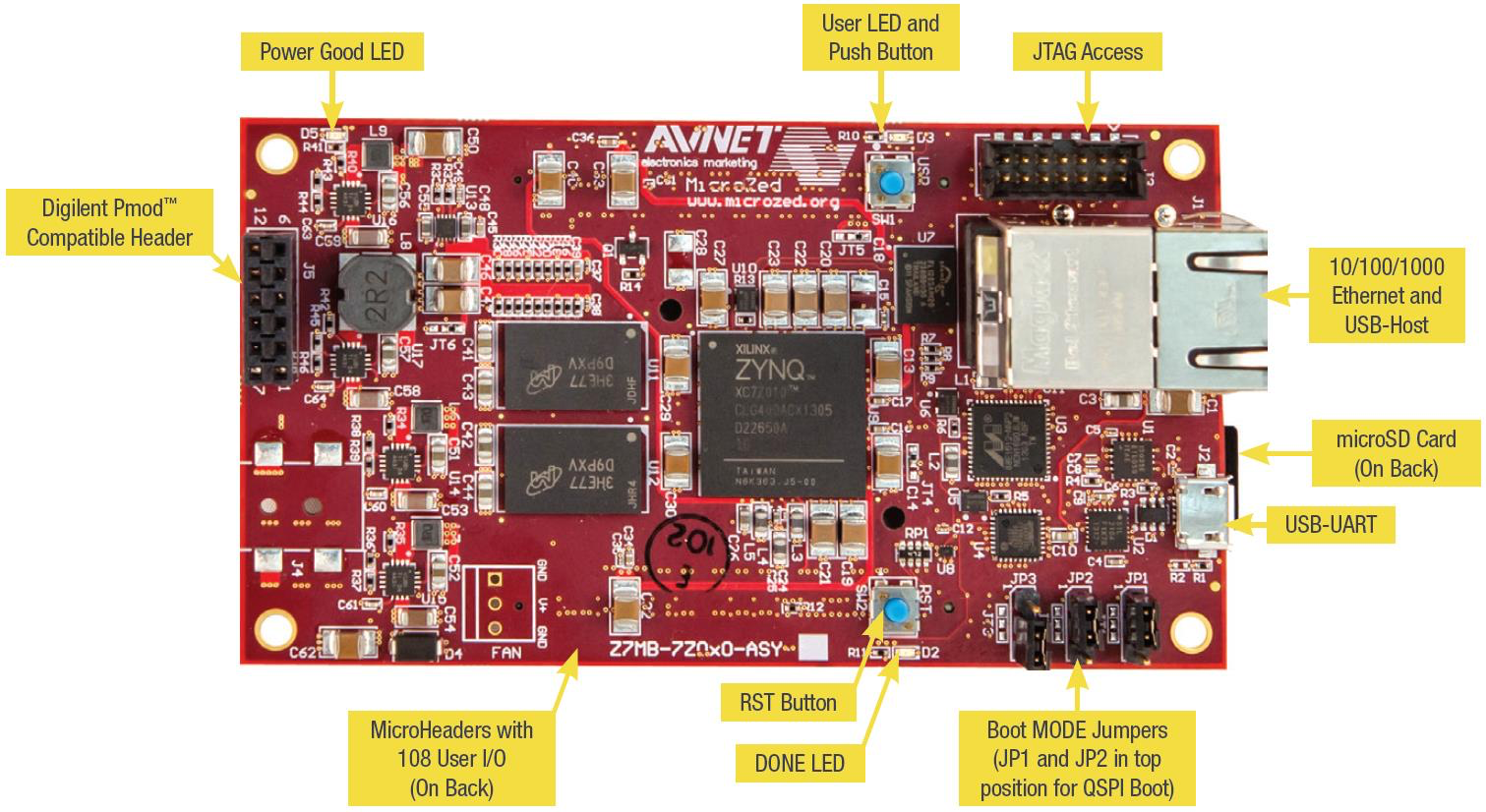
보드 설정하기 MicroZed
-
컴퓨터를 보드의 USB-UART 포트에 연결합니다. MicroZed
-
컴퓨터를 MicroZed 보드의 JTAG 액세스 포트에 연결합니다.
-
라우터 또는 인터넷에 연결된 이더넷 포트를 보드의 이더넷 및 USB 호스트 포트에 연결합니다. MicroZed
개발 환경 설정
키트에 FreeRTOS 구성을 설정하려면 Xilinx 소프트웨어 개발 키트 (XSDK) 를 사용해야 합니다. MicroZed XSDK는 Windows 및 Linux에서 지원됩니다.
XSDK 다운로드 및 설치
Xilinx 소프트웨어를 설치하려면 무료 Xilinx 계정이 필요합니다.
XSDK를 다운로드하려면
-
소프트웨어
개발 키트 독립형 클라이언트 다운로드 페이지로 이동하십시오. WebInstall -
운영 체제에 적합한 옵션을 선택합니다.
-
Xilinx 로그인 페이지로 이동합니다.
Xilinx 계정이 있는 경우 로그인 보안 인증 정보를 입력한 다음 로그인을 선택합니다.
계정이 없는 경우 Create your account를 선택합니다. 등록하면 Xilinx 계정을 활성화하기 위한 링크가 포함된 이메일을 받게 됩니다.
-
Name and Address Verification 페이지에 정보를 입력한 후 Next를 선택합니다. 다운로드를 시작할 준비가 됩니다.
-
Xilinx_SDK_파일을 저장합니다.version_os
XSDK를 설치하려면
-
Xilinx_SDK_파일을 엽니다.version_os -
Select Edition to Install에서 Xilinx Software Development Kit (XSDK)를 선택한 후 Next를 선택합니다.
-
설치 마법사의 다음 페이지의 Installation Options에서 Install Cable Drivers를 선택한 후 Next를 선택합니다.
컴퓨터가 USB-UART 연결을 감지하지 못하는 경우 CP210x USB-UART 브리지 VCP 드라이버를 수동으로 설치하십시오. MicroZed 지침은 Silicon Labs CP210x USB-to-UART Installation Guide
XSDK에 대한 자세한 내용은 Xilink 웹 사이트에서 Getting Started with Xilinx SDK
클라우드에서 MQTT 메시지 모니터링
FreeRTOS 데모 프로젝트를 실행하기 전에 콘솔에서 AWS IoT MQTT 클라이언트를 설정하여 장치가 클라우드로 보내는 메시지를 모니터링할 수 있습니다. AWS
MQTT 클라이언트에서 MQTT 주제를 구독하려면 AWS IoT
-
AWS IoT 콘솔
에 로그인합니다. -
탐색 창에서 테스트를 선택한 다음 MQTT 테스트 클라이언트를 선택하여 MQTT 클라이언트를 엽니다.
-
구독 주제에
your-thing-name/example/topic
FreeRTOS 데모 프로젝트 빌드 및 실행
XSDK IDE에서 FreeRTOS 데모 열기
-
작업 영역 디렉터리가
freertos/projects/xilinx/microzed/xsdk -
시작 페이지를 닫습니다. 메뉴에서 Project를 선택한 후 Build Automatically를 지웁니다.
-
메뉴에서 File을 선택한 후 Import를 선택합니다.
-
Select 페이지에서 General을 확장하고 Existing Projects into Workspace를 선택한 후 Next를 선택합니다.
-
Import Projects(프로젝트 가져오기) 페이지에서 Select root directory(루트 디렉터리 선택)를 선택한 후 데모 프로젝트
freertos/projects/xilinx/microzed/xsdk/aws_demos루트 디렉터리를 지정하면 Import Projects 페이지에 해당 디렉터리의 프로젝트가 표시됩니다. 사용 가능한 모든 프로젝트가 기본적으로 선택되어 있습니다.
참고
Import Projects 페이지의 상단에 경고가 표시되는 경우("Some projects cannot be imported because they already exist in the workspace") 이를 무시할 수 있습니다.
-
프로젝트가 모두 선택된 상태에서 Finish를 선택합니다.
-
프로젝트 창에
aws_bsp,fsbl및MicroZed_hw_platform_0프로젝트가 표시되지 않는 경우 이전 단계의 #3부터 반복하되, 루트 디렉터리를freertos/vendors/xilinxaws_bsp,fsbl및MicroZed_hw_platform_0을 가져옵니다. -
메뉴에서 Window를 선택한 후 Preferences를 선택합니다.
-
탐색 창에서 Run/Debug를 확장하고 String Substitution을 선택한 후 New를 선택합니다.
-
New String Substitution Variable의 Name에
AFR_ROOT를 입력합니다. Value(값)에freertos/projects/xilinx/microzed/xsdk/aws_demos
FreeRTOS 데모 프로젝트 빌드
-
XSDK IDE의 메뉴에서 Project를 선택한 후 Clean을 선택합니다.
-
Clean에서 옵션을 기본 값으로 둔 후 OK를 선택합니다. XSDK가 프로젝트를 모두 정리하고 빌드한 후
.elf파일을 생성합니다.참고
모든 프로젝트를 정리하지 않고 빌드하려면 프로젝트를 선택한 후 Build All(모두 빌드)을 선택합니다.
개별 프로젝트를 빌드하려면 빌드하려는 프로젝트를 선택하고 프로젝트를 선택한 후 빌드 프로젝트를 선택합니다.
FreeRTOS 데모 프로젝트의 부팅 이미지 생성
-
XSDK IDE에서 aws_demos를 마우스 오른쪽 버튼으로 클릭한 후 Create Boot Image를 선택합니다.
-
Create Boot Image에서 Create new BIF file을 선택합니다.
-
출력 BIF 파일 경로 옆의 찾아보기를 선택한 후
<freertos>/vendors/xilinx/microzed/aws_demos/aws_demos.bifaws_demos.bif를 선택합니다. -
추가를 선택합니다.
-
Add new boot image partition(새 부팅 이미지 파티션 추가)에서 File path(파일 경로) 옆의 찾아보기를 선택한 후
vendors/xilinx/fsbl/Debug/fsbl.elf에 있는fsbl.elf를 선택합니다. -
Partition type에서 bootloader를 선택한 후 OK를 선택합니다.
-
Create Boot Image에서 Create Image를 선택합니다. Override Files(파일 재정의)에서 확인을 선택하여 기존
aws_demos.bif를 덮어쓰고projects/xilinx/microzed/xsdk/aws_demos/BOOT.bin에서BOOT.bin파일을 생성합니다.
JTAG 디버깅
-
MicroZed 보드의 부팅 모드 점퍼를 JTAG 부팅 모드로 설정합니다.

-
USB-UART 포트 바로 아래에 있는 MicroSD 카드 슬롯에 MicroSD 카드를 삽입합니다.
참고
디버깅하기 전에 MicroSD 카드에 있는 모든 콘텐츠를 백업하십시오.
보드는 다음과 같은 모습이어야 합니다.

-
XSDK IDE에서 aws_demos를 마우스 오른쪽 버튼으로 클릭하고 Debug As를 선택한 후 1 Launch on System Hardware (System Debugger)를 선택합니다.
-
디버거가
main()의 중단점에서 중지되면 메뉴에서 Run을 선택한 후 Resume을 선택합니다.참고
애플리케이션을 처음 실행할 때 새 인증서-키 페어가 비휘발성 메모리로 가져오기 됩니다. 후속 실행의 경우 이미지와
BOOT.bin파일을 다시 빌드하기 전에main.c파일에서vDevModeKeyProvisioning()을 주석 처리할 수 있습니다. 그러면 실행할 때마다 인증서와 키를 스토리지에 복사하지 않아도 됩니다.
MicroSD 카드 또는 QSPI 플래시에서 MicroZed 보드를 부팅하여 FreeRTOS 데모 프로젝트를 실행할 수 있습니다. 지침은 FreeRTOS 데모 프로젝트의 부팅 이미지 생성 및 FreeRTOS 데모 프로젝트 실행 단원을 참조하세요.
FreeRTOS 데모 프로젝트 실행
FreeRTOS 데모 프로젝트를 실행하려면 microSD 카드 또는 QSPI MicroZed 플래시에서 보드를 부팅할 수 있습니다.
FreeRTOS 데모 프로젝트를 실행하기 위해 MicroZed 보드를 설정할 때 의 다이어그램을 참조하십시오. 하드웨어 설정 MicroZed MicroZed 보드가 컴퓨터에 연결되었는지 확인하십시오.
MicroSD 카드에서 FreeRTOS 프로젝트 부팅
자일링스 MicroZed 산업용 IoT 키트와 함께 제공되는 microSD 카드를 포맷합니다.
-
BOOT.bin파일을 MicroSD 카드에 복사합니다. -
USB-UART 포트 바로 아래의 MicroSD 카드 슬롯에 카드를 삽입합니다.
-
MicroZed 부팅 모드 점퍼를 SD 부팅 모드로 설정합니다.

-
RST 버튼을 눌러 디바이스를 재설정하고 애플리케이션 부팅을 시작합니다. USB-UART 포트에서 USB-UART 케이블을 뽑은 후 케이블을 다시 삽입할 수도 있습니다.
QSPI 플래시에서 FreeRTOS 데모 프로젝트 부팅
-
MicroZed 보드의 부팅 모드 점퍼를 JTAG 부팅 모드로 설정합니다.

-
컴퓨터가 USB-UART 및 JTAG Access 포트에 연결되어 있는지 확인합니다. 녹색 Power Good LED 조명이 켜져야 합니다.
-
XSDK IDE의 메뉴에서 Xilinx를 선택한 후 Program Flash를 선택합니다.
-
Program Flash Memory에서 하드웨어 플랫폼이 자동으로 채워져야 합니다. 연결에서 보드를 호스트 컴퓨터와 연결할 MicroZed 하드웨어 서버를 선택합니다.
참고
Xilinx Smart Lync JTAG 케이블을 사용하는 경우 XSDK IDE에 하드웨어 서버를 만들어야 합니다. New를 선택한 후 서버를 정의합니다.
-
Image File에
BOOT.bin이미지 파일의 디렉터리 경로를 입력합니다. 파일을 찾아보려면 Browse를 선택합니다. -
Offset에
0x0을 입력합니다. -
FSBL File에
fsbl.elf파일의 디렉터리 경로를 입력합니다. 파일을 찾아보려면 Browse를 선택합니다. -
Program을 선택하여 보드를 프로그래밍합니다.
-
QSPI 프로그래밍을 완료한 후 USB-UART 케이블을 제거하여 보드의 전원을 끕니다.
-
MicroZed 보드의 부팅 모드 점퍼를 QSPI 부팅 모드로 설정합니다.
-
USB-UART 포트 바로 아래에 있는 MicroSD 카드 슬롯에 카드를 삽입합니다.
참고
MicroSD 카드에 있는 모든 콘텐츠를 백업하십시오.
-
RST 버튼을 눌러 디바이스를 재설정하고 애플리케이션 부팅을 시작합니다. USB-UART 포트에서 USB-UART 케이블을 뽑은 후 케이블을 다시 삽입할 수도 있습니다.
문제 해결
잘못된 경로와 관련된 빌드 오류가 발생한 경우 FreeRTOS 데모 프로젝트 빌드에 설명된 대로 프로젝트를 정리하고 다시 빌드해 보십시오.
Windows를 사용하는 경우 Windows XSDK IDE에서 문자열 대체 변수를 설정할 때 슬래시를 사용해야 합니다.
FreeRTOS 시작하기에 대한 일반 문제 해결 정보는 시작하기 문제 해결 섹션을 참조하세요.